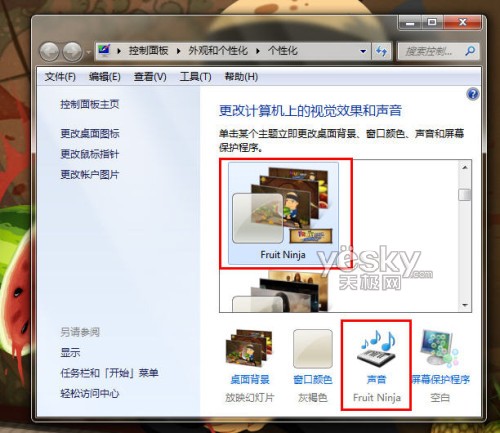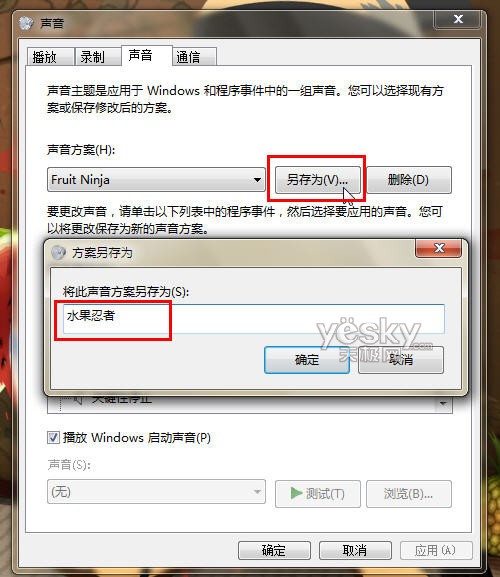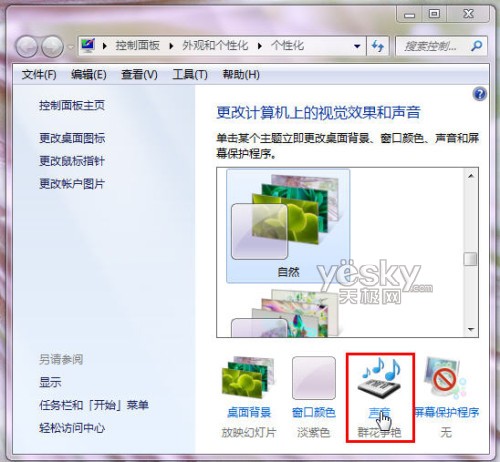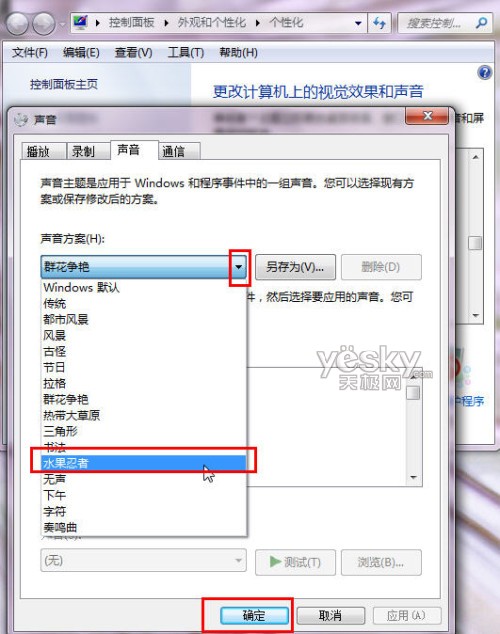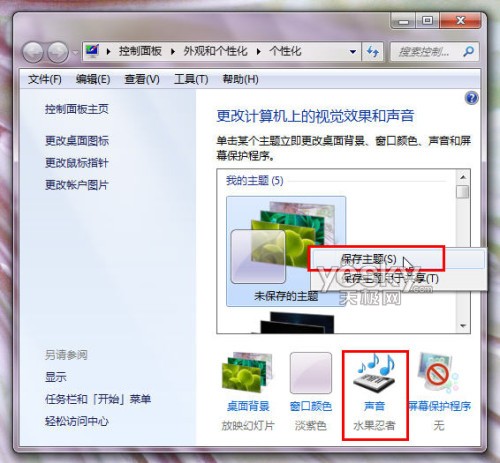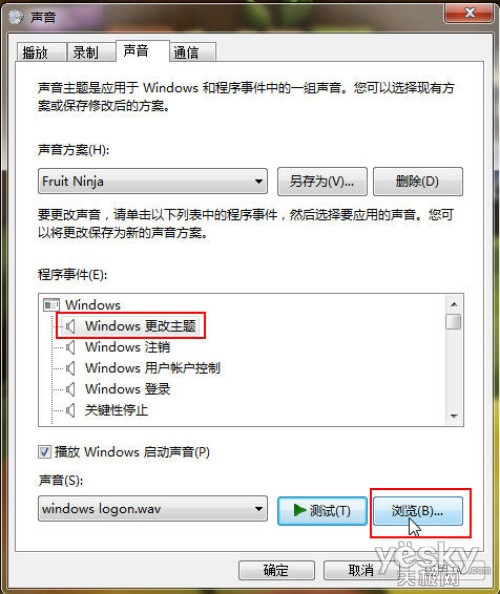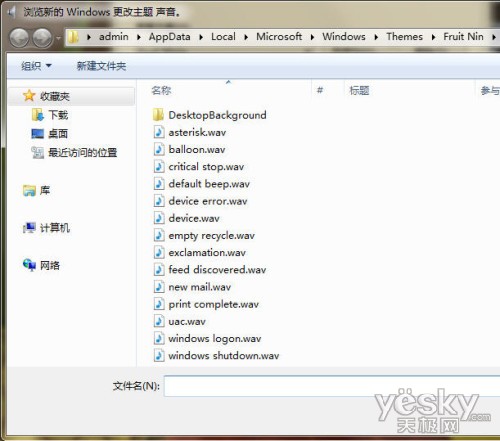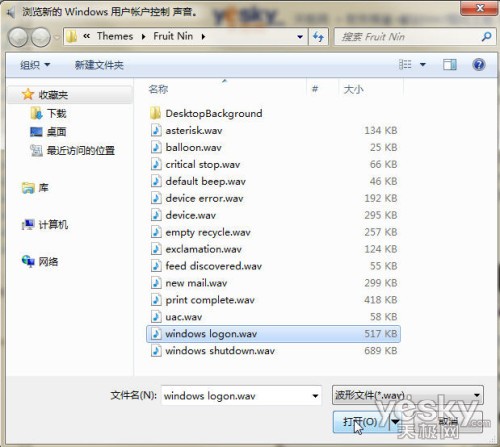我们可以将整个Win7主题音效“一锅端”到别的主题中,也可以只提取部分特殊音效元素加以创意组合应用。方法很简单,一起动手试试吧!
一、保存和挪用整个Win7主题音效
我们以“水果忍者”主题为例,这个主题中包含一些游戏的特殊音效,比较有趣。安装应用这个主题后,在Win7桌面空白处右击鼠标,选择“个性化”。
然后,单击打开“声音”面板。
这里,我们可以发现,当前“水果忍者”主题的声音方案为“Fruit Ninja”。单击按钮“另存为”,将这个声音方案另外保存。取个名字,如“水果忍者”。
这样就保存成功了,以后它会显示在声音方案的下拉菜单中。
下次改换其它主题的时候,从“声音”面板中找到“水果忍者”音效,点击应用即可。
***,在“个性化”窗口,右击当前主题,选择“保存主题”。
这样,我们就可以把某一个Win7主题的中的声音方案整个挪用到另一个Win7主题中。不过,如果我们只想选用其中的部分音效该怎么办呢?请点击下一页,我们看看如何抽取Win7主题声音方案中的部分音效元素来设置自己的个性Win7主题音效,方法也很简单。
二、抽取Win7主题声音方案中的部分音效元素自由组合
如果我们只是想抽取Win7主题声音方案中的部分音效元素,又该怎么办呢?
先来“解剖”一下Win7主题。微软Win7主题包扩展名是.themepack,它实际上是个压缩包,大致包括这几类文件: 壁纸、屏保、系统声音、侧边栏 、主题颜色 、指针、桌面图标等,有些第三方的Win7主题包还改动了Win7外观窗口样式等。只要找到主题安装的文件夹位置,不就找到声音文件了吗?
在Win7桌面空白处右击鼠标,选择“个性化”,然后单击“声音”打开Win7主题的声音控制面板。
刚才我们是简单地将整个声音方案文件保存起来,现在我们可以从这里找到所有的声音文件。点击“程序事件”下面的选项,下方的“声音”栏中便会出现对应的声音文件,我们可以点击“测试”按钮监听音效,也可以点击“浏览”按钮打开声音文件所在的文件夹。
现在,我们可以看到Win7主题文件安装好以后相关的文件路径为:系统所在驱动器:\Users\用户名\AppData\Local\Microsoft\Windows\Themes\主题名称\,在这里我们可以看到《水果忍者》主题包含的壁纸和所有音效文件。
现在我们可以挑选自己喜欢的声音文件,在图6所示的Win7系统声音设置面中,不断挑选自己想要修改的程序事件,再按“浏览”按钮为程序事件设置对应的声音文件,***再保存声音方案就可以了。
用这个办法,我们可以提取和收藏很多自己喜欢的主题音效元素,然后综合利用,自由组合成***个性的Win7主题。很有意思吧?
注意:Win7动态主题只能在 Win7 家庭高级版、专业版、企业版或旗舰版中使用。还在使用WinXP的朋友,赶紧升级到Win7来体验它的酷炫界面和强劲功能吧!